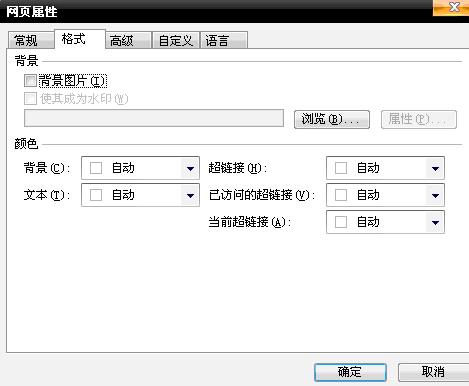分類
螢幕保護、手機彩圖、3D壁紙、CG壁紙、QQ壁紙、XP壁紙、插畫壁紙; 廣告壁紙、幾米作品、精美月曆、軍事壁紙、另類壁紙、美食壁紙; 名畫壁紙、蘋果壁紙、攝影壁紙、十二生肖、十二星座、手繪美女; 水果壁紙、體育壁紙、同人壁紙、藝術創意、原野風光、自然風景、動漫、風景、非主流、汽車、遊戲、星空、月曆、帥哥、搞笑、動物、大自然、浪漫、家居、另類、軍事、人物、科幻、星座、植物、藝術、體育、標誌、音樂、美食、影視、摩托、節日、航海、航空。
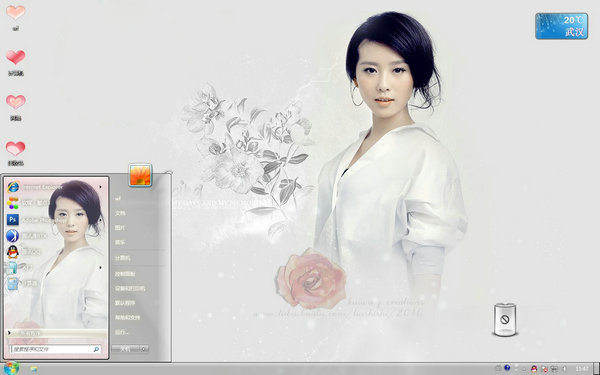 美女壁紙
美女壁紙 顏色
紅色、藍色、綠色、橙色、黃色、青色、黑白、紫色、棕色、粉紅、白色、黑色、灰色、彩色
尺寸
1280x800寬屏壁紙:寬屏本本液晶屏專用壁紙,12.1英寸、13.3英寸、14.1英寸、15.4寸LCD寬屏WXGA筆記本電腦最佳解析度
1366x768寬屏壁紙:HDTV液晶電視寬屏壁紙,32寸寬屏液晶電視、42寸、46寸液晶電視最佳解析度
1440x900寬屏壁紙:17寸/19寸寬屏液晶壁紙,17寸 - 19寸寬屏液晶顯示器最佳解析度
1680x1050寬屏壁紙:20寸/21寸/22寸寬屏液晶壁紙,20寸 - 22寸寬屏液晶顯示器最佳解析度
1920x1200寬屏壁紙:23寸-28寸液晶寬屏壁紙,23寸 - 28寸寬屏液晶顯示器最佳解析度
2560x1600寬屏壁紙:30寸液晶寬屏壁紙,30寸寬屏液晶顯示器最佳解析度 5:4和4:3 標準屏桌面壁紙
1024x768普屏壁紙:15寸/17寸普屏液晶最佳解析度壁紙、15寸/17寸
CRT顯示器最佳解析度壁紙
1280x960普屏壁紙:19寸普屏CRT顯示器最佳解析度壁紙
1280x1024普屏壁紙:17寸普屏液晶顯示器最佳解析度壁紙、19寸普屏液晶顯示器最佳解析度壁紙
1600x1200普屏壁紙:20寸普屏液晶顯示器最佳解析度壁紙
1920x1440普屏壁紙:21寸普屏液晶顯示器最佳解析度壁紙
解析度
1024x768、1440x900、1366x768、1280x800、1280x1024、1280x768、1152x864、1920x1080、800x600、1680x1050
1280×800解析度 WXGA(Wide Extended Graphics Array): 作為普通XGA螢幕的寬屏版本,WXGA採用16:10的橫寬比例來擴大螢幕的尺寸。其最大顯示解析度為1280×800。由於其水平像素只有800,所以除了一般15.4英寸的本本之外,也有12.1英寸的本本採用了這種類型的螢幕。 12.1寸便攜本本液晶屏: 如今,12.1英寸筆記本電腦大多採用的是寬屏的設計,螢幕寬度相比以前要寬一些,這樣鍵盤能夠更加貼近標準鍵盤的設計。由於新材料的採用,整機的重量也是越來越輕,可以說12.1寸筆記本已經成為追求便攜人士的首選,特別是女性朋友。但是字型非常小。 13.3寸便攜本本液晶屏: 作為明智的消費者,在選本的時候,都會在考慮配置的情況下兼顧便攜性。在這種要求下,似乎13.3寸屏的筆記本最適合不過。一方面,它能夠在保證便攜性的情況下,既沒有10寸、12寸那樣吝嗇的可視面積,同時可以採用全尺寸的鍵盤;另一方面,與14、15寸屏本本相比,這類筆記本要輕薄了許多,同時配置上也並不
遜色很多。 14.1寸商務本本液晶屏: 14.1英寸的產品一直比較暢銷,這個尺寸比較合適,價格也比較合理。尤其作為男性朋友來說,12英寸的筆記本雖然便攜但與他們不大般配,而15英寸或17英寸的筆記本雖然用起來比較大氣,對於沒有車的朋友來說,每天上下班是個不小的考驗。 15.4寸影音娛樂本本液晶屏: 市場上主流的影音娛樂筆記本為15.4寸筆記本,如果用四個字形容15.4寸筆記本,那就是聲色俱佳,是注重影音娛樂用戶的最佳選擇。不過15.4寸便攜性比較差。
1440×900解析度 17寸寬屏液晶顯示器: 17寸LCD確實對得起寬屏這一稱呼。然而,這類顯示器的解析度為1440×900,與17寸的普屏的1280×1024相比,由於受到本身液晶面板大小的影響,文字的大小和清晰度都下降了一個台階。 19寸寬屏液晶顯示器: 相對於17寸寬屏,19寸寬屏字型更清晰;而相對於19寸普屏,其1440×900,16:10的比例也更符合人體工程學的特點,對改善視覺疲勞有不錯的效果。 有數據顯示,在家用領域,19寸寬屏顯示器的銷量已經超越了傳統的17寸5:4顯示器,更是遠遠超過19寸5:4顯示器(普屏1280x1024),成為家庭市場的主導產品。另外,在OEM領域,針對家庭用戶的電腦整機已經有超過半數配備了19寸寬屏顯示器,寬屏顯示器已經成為家用電腦的標準配置。
1680×1050解析度 除了大多數15英寸以上的寬屏筆記本以外,較為流行的寬屏20寸、22寸寬屏顯示器也採用了這種解析度。 20寸寬屏液晶顯示器: 20寸寬屏的解析度只有一種1680×1050。由於點距小的關係,20寸寬屏圖像較細膩。同時,雖然只是大了一英寸,但其相對於19英寸
LCD顯示器,其套用卻增色了很多,20英寸寬屏比19英寸寬屏可看到的視角也更廣。 21寸寬屏液晶顯示器: 21寸寬屏產品,它有著與22寸寬屏相同的1680×1050解析度,由於顯示尺寸變小了使得點距也變小了,最直觀的感覺就是畫面比22寸更為精細。 22寸寬屏液晶顯示器: 由於它提供了與20或者21寸寬屏相同的解析度,版面大了,所以點距也大了,因而更適合人眼閱讀文本,不容易產生疲勞,更符合人體工程學。
1920×1200解析度 24-27寸寬屏液晶顯示器: 24到27寸寬屏的解析度都是1920×1200,完全可以滿足1080P影片點對點顯示。它們不僅是一台超大電腦顯示器,一旦與電視調諧器連線,可以作為一台高清晰液晶電視使用。 對於遊戲玩家和電影發燒友,1920×1200這個解析度無疑是最完美的。玩家迅速可以看到角落裡隱藏的敵人及陷阱,高清細膩的畫面讓你完全融入遊戲中去。對於電影畫面,效果也是一樣的。24寸以上的寬屏接近1080P高清標準的解析度,讓畫面展示的更大,細節更清晰、細膩,色彩層次更優秀。
2560×1600解析度 30寸寬屏LCD顯示器: 30寸液晶的價格對於一般用戶來說還是不能接受的,但我們相信在未來的數年中,它的普及速度將會加快。差不多可以預見到,電腦顯示器發展到30寸可以算是終極尺寸了,再大就不適合當顯示器用了。 大到這個份上,再用HDTV標準的1920*1200就不成了,顆粒感會很糟糕,因此30寸解析度上調到2560×1600,鑒於較大的尺寸,30寸寬屏的文字效果還是挺不錯的。
壁紙更換
首先確定一下要定為電腦桌面的圖案是在電腦上的,還是在網路上的,當然網路上的也可以先保存到電腦上,但是直接設為電腦桌面也是可以的。 如果是電腦上的,打開圖片,點擊右鍵,選擇設為電腦桌面背景即可。 網路上的同上,只不過要打開網路上那張圖片。 如果那圖片剛好可以設定為電腦桌面的話,就不用再進行其他設定了。如果尺寸不符合的話,可以在電腦桌面上點擊右鍵選擇屬性,在電腦桌面選項中選擇“位置”,有平鋪,居中,和拉伸三個選項,根據喜好選擇。
電腦桌面壁紙檔案位置 如需刪除電腦桌面屬性中的默認圖片,可到電腦C:\WINDOWS\Web\Wallpaper中查找,對於下載的壁紙,也可放到此資料夾中,會自動添加到電腦桌面屬性中。
壁紙美化
下載一個製作軟體,如回車桌面管家之類的美化工具,電腦桌面壁紙的步驟:
1. 準備好前景圖片和背景圖片,尺寸應當根據電腦螢幕而定。(圖片可以自制也可以從網上下載素材圖片)
2. 打開回車桌面管家,載入圖片。載入背景圖片後點擊添加文字,這樣就可以對自己的圖片添加或者刪減文字了。
3.點擊添加日曆。就可以自動在壁紙上添加日曆了。
4 保存製作好的圖像、備用。
設定流程
1. 先將圖片下載保存至電腦;
2. 滑鼠右鍵點擊電腦桌面空白處,選擇屬性;
3. 在彈出的“顯示屬性”設定界面中選擇“桌面”選項;
4. 在“桌面”選項中點擊“瀏覽”;
5. 在“瀏覽”視窗查找並選擇已經下載到電腦里的桌面背景圖片,選中圖片後,點擊“打開”;
6. 最後點擊“確定”即可。
動態壁紙
在開始製作動態桌面圖示之前需要做一些準備工作。首先,準備一些需要更換的動態圖示檔案,推薦使用
GIF檔案也可使用其他動態圖片格式。動態圖示可以去網上下載也可以自己動手製作。如果自己製作的話可以在圖示的下面加上相應的文字,也更接近系統默認的桌面圖示顯示方式。然後尋找一款使用熟練的
網頁編輯工具。
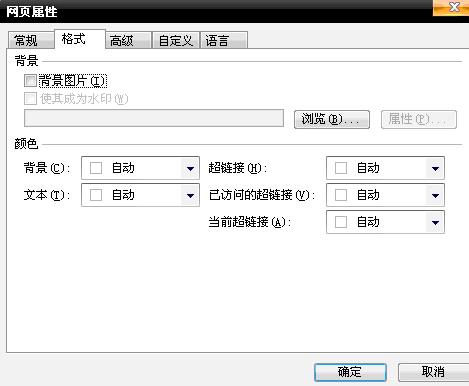
第一步:在網頁編輯工具中,建立一個空白頁面,設定網頁背景為你喜愛的桌面圖片。可以參照桌面原有圖示布局在相應的位置插入製作好的圖示檔案,當然也可以按照個人喜好將圖示放置在喜歡的位置。熟悉網頁製作的朋友可以用表格之類的來定位,不會也不要緊,用空格來調整位置也是可行的。
。對於系統默認的圖示(例如:我的電腦/
資源管理器)在建立超級連結時,需要在地址欄里輸入Explorer.exe的絕對路徑。
第三步:將所有的圖示都連結完畢後,把檔案保存為
HTML網頁檔案,將所使用的圖片放置在同一資料夾中。
第四步:在桌面上,滑鼠右鍵點擊桌面選擇“屬性”。在桌面選項卡中選擇“瀏覽”,選擇剛才製作好的HTML網頁檔案。
第五步:再在桌面選項卡中選擇“自定義桌面”。在桌面項目的WEB選項卡中,鉤選“鎖定桌面項目”並確定。這樣,製作好的HTML檔案就變成了電腦的桌面,但是製作的圖示和桌面原有的圖示重疊在一起看起來一團糟。所以我們需要把原來的圖示禁止掉。
第六步:在桌面上,滑鼠右鍵點擊桌面選擇“排列圖示”,取消掉“顯示桌面圖示。
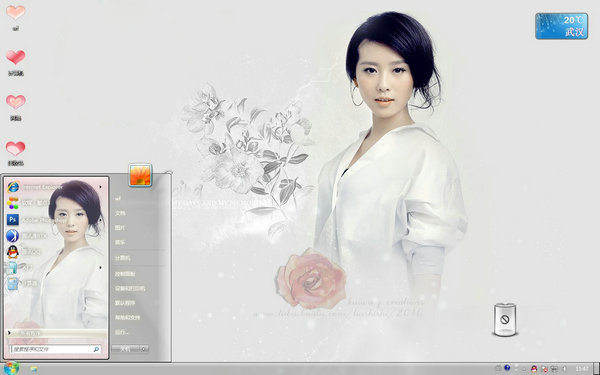 美女壁紙
美女壁紙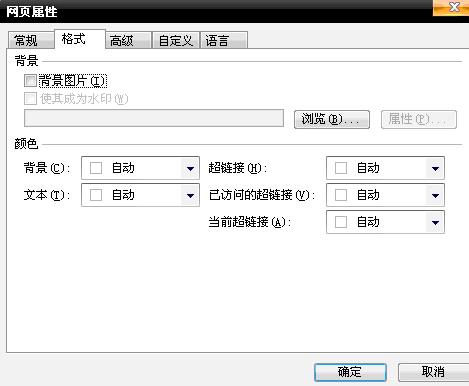


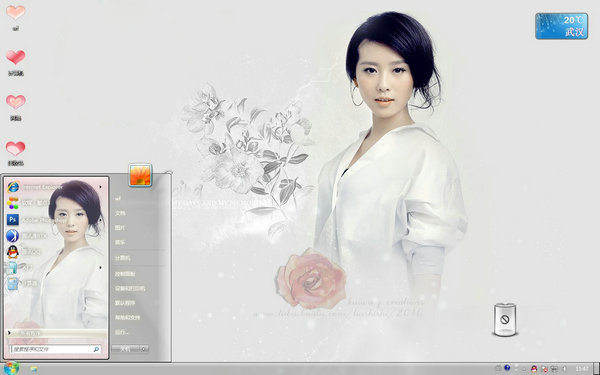 美女壁紙
美女壁紙